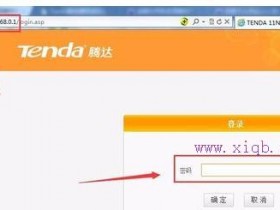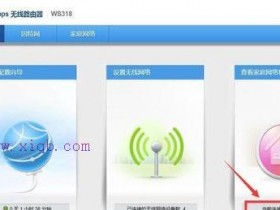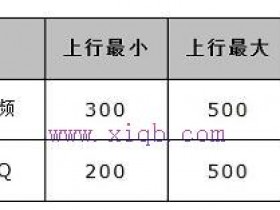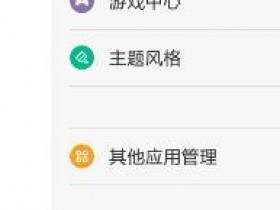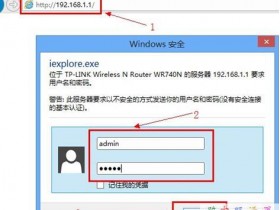- A+
路由器设置网址一般是多少?
很多朋友在买回来有线路由器或无线路由器时,不知道如何对路由器设置,就在经常问小编路由器设置的网址是多少?
当我们买回有线或无线路由器时,一般有非常完整的包装盒,包装盒里有说明书、一根RJ45网线、电源适配器以及路由器本身。
将路由器电源适配器连接路由器后,查看路由器背面铭牌或路由器说明书,背面有路由器登陆地址及用户名和密码。
在这里重点说到的就是路由器地址,一般为192.168.1.1,用户名和密码均为admin,这里指初始状态下!
登陆路由器设置界面,在IE浏览器中输入192.168.1.1,然后输入用户名和密码admin,即可进入路由器WEB管理界面。
注明:
TP-LINK路由器(有线和无线)一般的默认地址都为192.168.1.1
D-LINK 路由器的地址为192.168.0.1
FAST路由器也为192.168.1.1
其他的相关路由器均可查看说明书和铭牌。
喜欢就点击右上角的按钮分享到朋友圈的好友吧!
添加微信:Wifi生活
微信号:jz-wifi
QQ:331148163
路由器如何设置别人网速?
路由器如何设置别人网速?对于这个,相信不用小吧说为什么控制了吧?每个人有每个人的观点,不管什么观点,今天小吧是分享教程的,不是看是什么观点的,呵呵,整理了一下,如下:
1、先登录自己的路由器设置网址, 用户名和密码一般都是192.168.1.1 当然,你也可以查单你路由器的下方,上面会有写明!在浏览器里面输入之后就会出现登录窗口,输入登录密码登录!
2、首先我们可以先看看自己的路由器上面有那些IP地址,点击左侧导航里面的IP和MAC绑定-ARP映射表!!www.dnzsb.com
3、然后我们可以看到路由器上面的IP地址段,每个设备对应一个ip地址,如果不知道那个ip地址是你的设备,你可以查看mac地址,每个设备对应一个mac地址,(关于mac地址的查看,我们可以直接百度下安桌和ios的查看方法,超级简单!)记录下你的ip地址
4、然后在点击左侧导航里面的IP宽带控制。
5. 点击“添加新条目”按钮!然后最重要的是这个规则设置了, 自己的IP可以避开这个规则,如果你自己的IP为192.168.1.254 ,你可以设置地址段为192.168.1.2 - 192.168.1.253,然后再下面输入其他设备的最高带宽和最低带宽就行!就基本可以控制所有路由器里面他人的网速了!当然,希望大家还是尽量做到平均就好哈!
6、设置好之后在上面点击“启用”再点击“保存”就会到大界面,这时候一定要记得勾选“开启ip带库控制”,要不然这些设置都是白费功夫了!
好了,通过这几步,我们就能实现对其他设备网速的限制了,但是电脑知识吧网建议,网速平均就好哦,要不然,发现了之后被打,那就不是电脑知识吧网的责任了哈!呵呵!
我的名称:电脑知识吧
我的账号:dnzsb_com(←长按复制)
电脑知识吧官网:http://www.dnzsb.com/article-6732-1.html
文章网址:http://www.dnjishu.com/
无线路由器设置网址
http://net.zol.com.cn/94/948812.html
http://www.jb51.net/softjc/39399.html
http://www.jb51.net/network/87987.html
路由器设置网址是什么无线路由器设置网址大全
“我家有一台笔记本、一台台式电脑以及几个智能手机,听说只要设置了无线路由器就都可以上网了,但我不知道路由器安装好了进哪里去设置,路由器设置网址是什么?”针对此问题小编与其详细解答下。
路由器设置网址是什么 无线路由器设置网址大全
路由器设置网址,其实就是我们所说的登录路由器管理地址,不同路由器其登录地址则可能会有所不同,目前在无线路由器品牌中,使用用户最多的分别为:TP-LINK(普联)无线路由器、D-Link(友讯)无线路由器、巴法络无线路由器、腾达无线路由器、NETGEAR(网件)无线路由器、水星无线路由器、华硕无线路由器等。TP-LINK无线路由器市场占有率遥遥领先,约占总市场的43%、其它的如,D-Link无线路由器约占市场的15%、巴法络无线路由器占市场约10%以及腾达无线路由器约占无线路由器市场的6%,如下图:
无线路由器哪个牌子好 无线路由器品牌排行
使用用户最多的TP-Link与D-LinK无线路由器的设置地址均为192.168.1.1 ,另外还些无线路由器设置地址为192.168.0.1,另外其他很多品牌也均是这两个登录路由器设置网址。
也就是说目前绝大多数主流品牌路由器默认管理登录地址为:192.168.1.1 或者 192.168.0.1,其它品牌路由器设置地址汇总如下:
实达2110EH ROUTER路由器默认管理地址: http://192.168.10.1/
阿尔法路由器默认管理地址: http://192.168.18.1
全向QL1680路由器默认管理地址: http://10.0.0.2
sunrise DSL-802E_R3A路由器默认管理地址: http://10.0.0.2/
GVC DSL-802E/R3A路由器默认管理地址: http://10.0.0.2/
艾玛701g路由器默认管理地址: http://192.168.101.1或者http://192.168.0.1
最后可能大家会说,目前无线路由器品牌这么多,我要怎么样才可以准确的知道自己使用的路由器设置网址呢?其实也很简单,大家不妨最开始试试最常用的192.168.1.1 或者 192.168.0.1地址,不行的话也没关系,看看路由器外壳上的铭牌即可知道,如下图:
路由器底部外壳铭牌上会标有路由器设置网址
另外还有人可能会说,路由器铭牌烂了怎么办?其实也很简单,看说明书就知道了,全没了,那不好意思,按着以上的地址一个一个的试试就知道了。
知道路由器设置IP地址后,登录即可开始设置无线路由器了.
如有电脑问题请加微信咨询
微信号:13207354455
怎么安装设置无线路由器
现在是一个离不开网络的时代,电脑、手机、IAPD都要上网。无论家里还是单位装一条宽带都要多人使用,所以就要用到无线路由器了。下面小戴就和大家分享一下无线路由器的安装和使用方法,方便大家自己操作。
1、 首先要开通网线,再买一台无线路由器,接下来就可以安装和设置了。把路由器接上电源,网线插到WAN接口(一般都是蓝色的)。买路由器时会自带一条网线,把它的一头插到LAN接口(随便插一个口就行),另一头插到电脑网线接口上就安装好了。
2、 接下来就是要设置了。在浏览器中输入地址:“192.168.1.1”。
3、 网址打开之后会跳出一个对话框,输入相应的用户名和密码。一般新买来的用户名都“admin”,密码都是默认的,直接点确定就行。
4、 进去主页之后,左边菜单栏有个“设置向导”,点开。点下一步--选择第一项(让路由器自动选择上网方式)--下一步输入上网帐号和密码(就是你开通网线时运营商给的上网帐号和密码)。
5设置好以上步骤后,点确定。到此为止无线路由器就设置完毕了。
、 帐号和密码输入正确后进入下一步,设置无线路由器的基本参数和安全密码,所示:无线状态“开启”、SSID就是你连线无线网显示的帐号,你可以用默认的也可以自己设置一个、信道“自动”、模式“11bng mixed”、频段宽带“自动”。
最重要的一项PSK密码的设置,这个是一个要设置的,如果你不设置密码周围的人搜到你的无线信吃就可以免费用了,到时候就会影响你自己的网速了。
密码8位以上,最好是字母加数字的形式,如果是用单纯的数字据说现在好多手机里带的软件可以自动破解的,高科技太可怕了
6、 设置好以上步骤后,点确定。到此为止无线路由器就设置完毕了。
十大WiFi路由器设置误区—导致90%的人躺中网速慢的枪99%的人都中过网速慢的枪而且还是爆头一击!这个时候帅气的小主们肯定要问,为什么还有1%的人没中枪呢?Kevin要告诉你们,这个问题提的非常好,为什么那1%的人没中枪呢?那是因为剩下1%的人根本就没上过网,所以得出以下结论:“凡是上网者,必中网速一枪”!其实很多网速慢都是因为WiFi路由器设置的十大误区!1
频段的选择——5G一定比2.4G好?5G频段的确有先天的优势——干扰少、可供选择的频带多。但5G频段的劣势在于它弱势的穿墙能力与较快的衰减速度。当发射功率和天线增益同样的情况下,5G比2.4G信号弱大约8db,差不多就是天线信号的一格。而Wi-Fi在信号强度较低的情况下,会自动降低连接速度,以保证最好的连接稳定性。因此,对盒子来说,如果你家周围的无线信号并不复杂,但你的盒子离无线路由器又有一定距离或者遮挡,那么也许2.4G的速度甚至比5G还快哦!2
带宽的选择——40MHz一定比20MHz好?大家知道,对2.4G频段一共有1-13号频道可用,每个频道的宽度只有5MHz。因此,在20MHz带宽时,每个Wi-Fi信道实际上已经占用了4个频道。而如果继续使用40MHz的信道,那么将会有8个信道被占据。不可避免的存在大量干扰,有可能40MHz甚至不如20MHz稳定。看吧,MIWIFI_GANFAN和R6300V2分别位于1号和11号信道,但它们已经在5、6、7号信道处发生了冲突。3
我查找过周围的无线信道,找一个没人占用的信道就好?这是绝对错误的。记住:在802.11n时代的2.4G频段,千万只能使用1、6和11号这三个信道,你可以找一个不那么挤的,但只能加入到别人家的信道里去。前面已经说过,Wi-Fi的每个频道实际上占用了周边±2个信道,所以除了1、6和11号别的都会冲突。而两个路由器,当信道编号一样时,它们会相互协作工作的时间片,用时段来区分不同的路由器信号。而两个路由器的信道编号不同,那么这种协作关系也就无法建立了。这两种干扰,第一种叫“协作信道干扰(Co-Channel)”,第二种叫“重叠信道干扰(Overlapping)”,第二种干扰才是真的干扰。4
我的路由器是信道选择是“自动”,它可以帮我找到最好的信道?答案是“不行”。因为路由器和电视放的位置并不一样,它周围的信号环境并不代表你家里所有地方的环境,因此通过Wi-Fi扫描工具找到最合适的信道手动设置,才是王道。5
路由器的国别设置一般都选择“中国”,这样最好?答案是“不一定”。选择“中国”,有13号信道可用,在2.4G频段特别拥挤的情况下,选择13号信道能够改善连接条件。但如果不那么挤,选择“美国”和11号信道,也许能够给你带来惊喜哦——美国所允许的最大辐射功率,比中国和欧洲都要大一些。6
盒子显示的连接速度是300MHz,连接性能已经最好?答案是“严重错误”。安卓所显示的连接速度,只是无干扰条件下的最好性能。下面两个对比图,分别是1号和11号信道,显示连接速度都是300MHz,但因为1号信道非常挤,而11号信道相对干净,盒子的网速测试相差5倍7
我家附近没有多少Wi-Fi信号,这样就可以随便设置信道了?答案是“错误”。需要警惕其它使用2.4G频率的设备,例如蓝牙、USB3.0、无线鼠标等等。对Wi-Fi影响最大的是微波炉。一般家用微波炉工作频率是2.45G,泄露功率是1W左右——相对一般的Wi-Fi路由器发射功率是0.08W到0.1W,干扰将非常强烈,而受影响的信道则覆盖了5-13号信道。因此,如果你的路由器离厨房很近(或者离邻居家的厨房很近),那么请选择1号信道(如果1号信道不那么拥挤)。8
我的路由器很老了,但也支持802.11n,所以坚持使用没问题?答案是”不一定“。需要注意的是,802.11n标准经历了“草案”和“正式版”两个阶段。草案版的802.11n对老式Wi-Fi标准的兼容性非常差,如果你的盒子连上Wi-Fi,导致家里其它无线设备都无法使用,那么恭喜你,你的路由器是老版本的标准,你需要升级路由器固件。如果升级以后问题依然,或者压根无法升级,那么请在你的路由器设置中,Wi-Fi模式选择802.11b/g,关闭802.11n以获得最大的兼容性。9
为了兼容老的设备,路由器的加密规范是WPA-TSK也没问题?答案是“错误”。请千万记得将路由器的加密规范设置为WPA2个人,或者WPA2-AES。老式的WPA加密规范,会极大拖延你的网络速度,甚至只有新加密规范的1/6。10
我看过一篇帖子,说关闭路由器的WMM功能,可以获得很好的兼容性?答案是“错误”。WMM(无线媒体扩展/无线媒体管理),是伴随802.11n发展起来的一个新标准,让Wi-Fi传递媒体更加迅速稳定,它的规范叫做802.11e。乐视超级电视/盒子当然支持这个规范。路由器开启WMM功能,能够让Miracast、DLNA更加稳定快捷——这就是为什么使用DLNA播放视频比SMB更好的原因。
图文提供:学生会-新媒体
图文来源:科技范
图文排版:郑彩秀
审编:郝清超
关注我们扫描左侧二维码方便你我服务大家哈理工软件学院学生会奋斗哈理工软件学院学生会微信号:hrbust2003软件学院学生会官网:开发ing哈理工东区失物招领QQ群:223026435
如何设置无线路由器实现wifi连接。
现在智能手机越来越普遍,很多家庭用户都喜欢用手机上网,可是流量太贵,只能安装无线路由器,让手机连接wifi上网,到时候坐着,躺着都可以上网,自由自在。连接好无线路由器 把调制解调器与无线路由器通过网线连接起来,要看好插口。
插好无线路由器的电源,检查指示灯无线路由器要插在固定的电源上,电压要稳定在220V。连接好后,看看无线路由器的指示灯是否正常闪烁。
然后笔记本电脑搜索附近的无线网络,找到信号最强的,和自己路由器相符合的名称。然后打开网址,输入“192.168.1.1”(一般无线路由器默认的),输入用户名和密码admin,进入无线路由器设置界面。
然后可以根据说明书进行设置了,这里小编强调的是要设置好无线访问密码,以防他人偷用你的无线网络。
(长按识别上方二维码)
【IT知识】路由器设置网址一般是多少?
很多朋友在买回来有线路由器或无线路由器时,不知道如何对路由器设置,就在经常问小编路由器设置的网址是多少?
当我们买回有线或无线路由器时,一般有非常完整的包装盒,包装盒里有说明书、一根RJ45网线、电源适配器以及路由器本身。
将路由器电源适配器连接路由器后,查看路由器背面铭牌或路由器说明书,背面有路由器登陆地址及用户名和密码。
在这里重点说到的就是路由器地址,一般为192.168.1.1,用户名和密码均为admin,这里指初始状态下!
登陆路由器设置界面,在IE浏览器中输入192.168.1.1,然后输入用户名和密码admin,即可进入路由器WEB管理界面
注明:
TP-LINK路由器(有线和无线)一般的默认地址都为192.168.1.1
D-LINK 路由器的地址为192.168.0.1
FAST路由器也为192.168.1.1
其他的相关路由器均可查看说明书和铭牌。
___________________________________________
甲方乙方公众平台,关注最新IT行业资讯!
点击右上角>>查看官方账号>>关注
二维码扫一扫:
本机如何使用二维码?
长按图片>>保存到手机>>返回微信主页>>点击右上角图标>>扫一扫>>点击右下角相册选择>>选中保存的二维码>>关注
还可搜微信号【甲方乙方】[ jfit12580 ]并关注
了解更多IT资讯,观注甲方乙方微信公众平台!
手机如何设置家用路由器
1、下面以TPLINK家庭常用路由为例给大家讲下如何用手机快速设备路由
2、通常在路由背面有登录管理地址
3、路由器通电40秒后,打开手机里面的设置
4、新的路由器是没有密码可以直接连接
5、连接成功的样子
6、打开手机浏览器输入刚刚管理地址 然后访问
7、设置好路由管理密码后就要输入运营商的帐号和密码了然后点下一步箭头
8、下面设置无线名称和密码这个很重要哦然后下一步箭头
9、最后一步点确定 大功告成啦
无线路由器设置不求人,赶紧收藏
终于有了智能手机和本本了,苦于没有wifi?躺在被窝里上网的梦想。于是乎,无线路由器就成了家庭必备的设备,但对于路由器如何接入网络,却成了一些网友最头疼的事,现在就以TP-LINK为例介绍下设置路由器的方法,希望对那些将要安装无线路由器和需要更改无线密码的朋友们有一定的帮助。
第一步:无线路由器的连接
首先得认识下路由器的网线接口。路由器的网线接口分为两类:一类有且只有一个接口,上面标着‘WAN’,用于连接外线(网线直接进家或经过猫出来的);别一类上标有‘1,2,3……’的字样的‘LAN’口,是用于连接电脑的。
现在就开始连接,先将外线插入‘WAN’口,然后再找根两头有水晶头的网线,一头插入‘1,2,3……’任意一口,另一头插入电脑。然后插上电源,通电(如果有猫,猫也得通电哦)。
第二步:电脑设置
如果你是XP系统,这样设置
1.打开刚才连接的电脑,对桌面上的“网上邻居”用鼠标点右键,选择“属性”
2.“本地连接”右键,选择“属性”
3.双击“internet 协议(TCP/IP)”
4.“自动获得IP地址”和“自动获得DNS服务器地址”。然后将所有的窗口点击“确定”关闭。
如果你是Win 7系统,这样设置
1.在桌面找到“网络”,点右键,选择“属性”
2.点左边栏“更改适配器设置”
3.点“本地连接”右键,选择“属性”
4.双击“Internet 协议版本4(TCP/IPv4)”
5.点“自动获得IP地址”和“自动获得DNS服务器地址”,然后点“确定”
第三步:无线路由器的设置
1.打开浏览器,在地址栏中输入“192.168.1.1”按“enter”进入路由器登陆界面,老款需输入用户名和密码进入路由器设置界面(在路由器背面标签上有用户名和密码),新款需先设置密码才能进入。
2.进入之后点左边第二行“设置向导”
3.然后再点“下一步”
4.选择“PPPoE”,点“下一步”
5.输入宽带用户名及密码,点“下一步”
6.点“WPA-PSK/WPA2-PSK”,输入无线密码(这个就是你要用手机平板笔记本连接时用的),点“下一步”
7.点“完成”,OK。等一会就能上网啦。
相信大家已经学会了,别忘了,关注我哦。